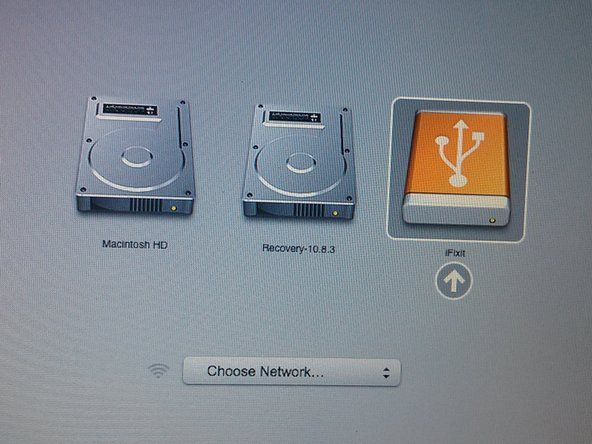एचपी प्रिंटर
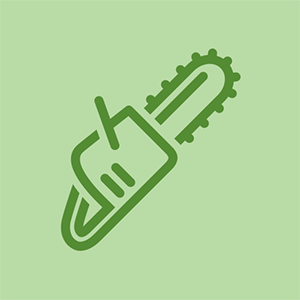
रेप: 47
पोस्ट किया गया: 09/09/2017
नमस्ते
जब मैं अपने प्रिंटर (HP P2035) को पीसी (7 64 बिट जीत) से जोड़ता हूं और इस संदेश को स्थापित करना चाहता हूं
USB डिवाइस को इस कंप्यूटर से जुड़ी usb डिवाइस में से किसी एक की पहचान नहीं हुई है
मैं इंटरनेट खोजता हूं और विभिन्न समाधान करता हूं लेकिन हल नहीं किया जाता है
मेरा USB पोर्ट, केबल, प्रिंटर, .... सुरक्षित है
keurig k- कॉम्पैक्ट सभी रोशनी चमकती है
मैं USB प्रिंटर को कई पोर्ट से कनेक्ट करता हूं और एक ही संदेश दिखाई देता है
हमारे पास एक ही प्रकार के साथ एक और प्रिंटर है और जब हम इसे पीसी से कनेक्ट करते हैं तो यह समस्या नहीं होती है
मैं प्रिंटर को नए पीसी से कनेक्ट कर रहा था लेकिन यह त्रुटि दोहराई गई
मैं इस पते पर जाता हूं https: //support.hp.com/us-en/drivers/sel ... और ड्राइवर प्राप्त करें और उसके अनुसार इसे स्थापित करें लेकिन यह संदेश रीपेेट है। इसके अलावा मैं डिवाइस मैनेजर पर जाता हूं और USB रूट हब और यूनिस्टॉल में जाता हूं ... और चरण दर चरण जाएं लेकिन यह उपयोगी नहीं है मुझे पता है कि केबल अच्छा है और प्रिंटर हाल ही में खरीद रहा है लेकिन मुझे लगता है समस्या प्रिंटर से है अब मैं क्या कर सकता हूं?
धन्यवाद
मैं hp laserjet p2035 के साथ एक ही समस्या है
3 उत्तर
चुना हुआ घोल
 | रेप: 45.9k |
यह प्रिंटर पर एक विफलता की तरह लगता है। प्रिंटर की कीमतों के कारण, और चूंकि यह हालिया खरीद का है, इसलिए मैं या तो इसे खरीद के स्थान पर एक्सचेंज करूंगा, या एचपी के समर्थन को कॉल करूंगा और प्रिंटर की वारंटी के तहत मरम्मत की जाएगी।
 | रेप: २५ |
- पहले प्रिंटर को बिजली की आपूर्ति की जांच करें। अपने प्रिंटर को बिजली की आपूर्ति में प्लग किया और चालू कर दिया।
- फिर, दूसरे, वायर्ड प्रिंटर के लिए यूएसबी कनेक्शन और वायरलेस प्रिंटर के लिए वायरलेस कनेक्शन की जांच करें।
- यदि आपको वहां कोई समस्या नहीं मिलती है, तो मुद्रण समस्या निवारक सेटअप डाउनलोड करें और उसे चलाएं।
- यदि समस्या निवारण का मुद्रण समस्या का निवारण नहीं करता है, तो इसका मतलब है कि एक नए ड्राइवर को ड्राइवर संस्करण स्थापित या अपडेट करना होगा।
- इसके लिए विंडोज़ के लोगो पर राइट क्लिक करें और डिवाइस मैनेजर विकल्प चुनें। डिवाइस मैनेजर में, आपको एक प्रिंटर विकल्प मिलेगा, इसे विस्तारित करें और सूची में अपना प्रिंटर ढूंढें, फिर अपने प्रिंटर पर राइट क्लिक करें और अपडेट ड्राइवर चुनें।
मैंने बस पुराने ड्राइवर सॉफ़्टवेयर की स्थापना रद्द की और hp साइट से नवीनतम स्थापित किया। कुछ विंडो अपडेट इंस्टॉलेशन प्रक्रिया में अपडेट किए गए थे जो समस्या का कारण हो सकते हैं
| | रेप: १ |
प्रिंटर आईसी कारण है, इसकी मरम्मत करने की आवश्यकता है
जावद